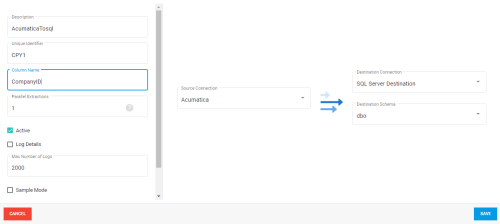Configurer le Panneau Extraction
Chaque fois que vous créez une extraction, ce panneau s'affiche pour vous permettre de spécifier les connexions source et destination à utiliser pour effectuer l'extraction.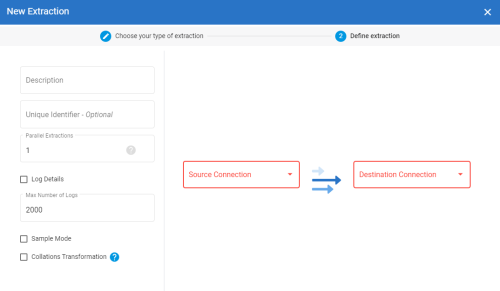
Pour Acumatica :
- Les deux connexions Source (une dont le suivi est défini par Date et l'autre qui en a pas (défini sur Aucun) doivent utiliser la meme la connexion de Destination.
- Chaque Company doit être entré dans le champ Nom de Colonne avec un ID différent pour chaque Tenant (Client) dans le champ Identifiant Unique (reportez-vous à l'exemple ci-dessous).
Détails de l'extraction
- Description
- Entrez un nom pour votre extraction.
- Identifiant Unique (Facultatif)
- Ceci est utilisé pour différencier les entrées avec le même nom provenant de sources multiples afin de garder l'intégrité des données dans les lignes de destination. Par exemple, si vous avez 3 sources et que dans chacune de ces 3 sources vous obtenez le même numéro de facture, dans la destination elles seront conservées comme des lignes distinctes avec un identifiant unique spécifique pour chaque source. Si pour une raison quelconque vous voulez éliminer les doublons (ex : mêmes clients sur toutes les bases de données) vous pouvez dans ce cas mettre le même identifiant unique et le système supprimera les doublons et conservera la définition de la dernière mise à jour faite par la dernière source.
La valeur que vous saisissez dans le champ Nom de Colonne doit être la même pour toutes les extractions que vous avez planifiées de consolider puisque cette colonne sera créée et ajoutée aux tables.
Les données qui seront insérées dans cette colonne correspondent à la valeur que vous avez saisie dans le champ Identifiant Unique.
- Extractions Parallèles
- Définissez le nombre d'extractions que vous voulez traiter en même temps (plus la valeur est élevée, plus le processus est rapide, mais plus les ressources seront importantes car plusieurs extractions seront exécutées simultanément).
- Actif (apparaît lors de l'édition d'une extraction)
- Cochez cette case si vous voulez que cette extraction reste active pendant une planification.
- Détails du Journal
- Cochez cette case si vous voulez un journal détaillé. Contrairement au journal "simple", le journal détaillé inclut chaque étape du processus
- Mode Échantillon
- Cochez cette case si vous voulez tester les paramètres de votre extraction. Si cette case est cochée, seuls 50 enregistrements par table seront synchronisés.
- Transformation des Collations
- Cochez cette case si la collation de la source est différente de celle de la destination.
Source et Destination
Certaines connexions n'auront pas de propriété de schéma (ex : mySQL, Excel, Access etc.).
La connexion de destination disponible dans la liste déroulante sera affectée par le type d'extraction que vous avez choisi. Si vous avez sélectionné Exportation, seul le type de connexion CSV sera disponible par exemple.
- Connexion de la Source
- Sélectionnez une connexion source dans la liste déroulante.
- Schéma de la Source
- Sélectionnez le schéma associé à la base de données source.
- Connexion de la Destination
- Sélectionnez une connexion de destination dans la liste déroulante.
- Schéma de Destination
- Sélectionnez le schéma associé à la base de données de destination.
- Cliquez sur Créer.
Vous passerez automatiquement à la fenêtre Tables.